For ikke så lenge siden var uskarpe bilder fra telefonkamera det beste noen kunne håpe på. I dag forventer alle krystallklare bilder som konkurrerer med kvaliteten til de som er tatt av et dedikert digitalkamera.
Du klør deg kanskje i hodet over de uskarpe bildene telefonen din plutselig produserer, eller du klarer rett og slett ikke å få fokus til å fungere rett i søkeren før du tar et bilde av katten din som gjør noe morsomt for sosiale medier. Prøv noen av disse feilsøkingstipsene for å løse problemet.
Innholdsfortegnelse



Hvis du har en vannavstøtende telefon, kan det være lurt å skylle det ytre kameralinseglasset forsiktig med en liten mengde rent, ferskvann for å fjerne mineralrester som små sandpartikler. Selv om moderne ytre kameralinseglass er laget av tøffe, harde materialer som safir, kan harde mineraler som er fanget mellom tøyet og glasset fortsatt ripe det.
2. Bruk riktig modus
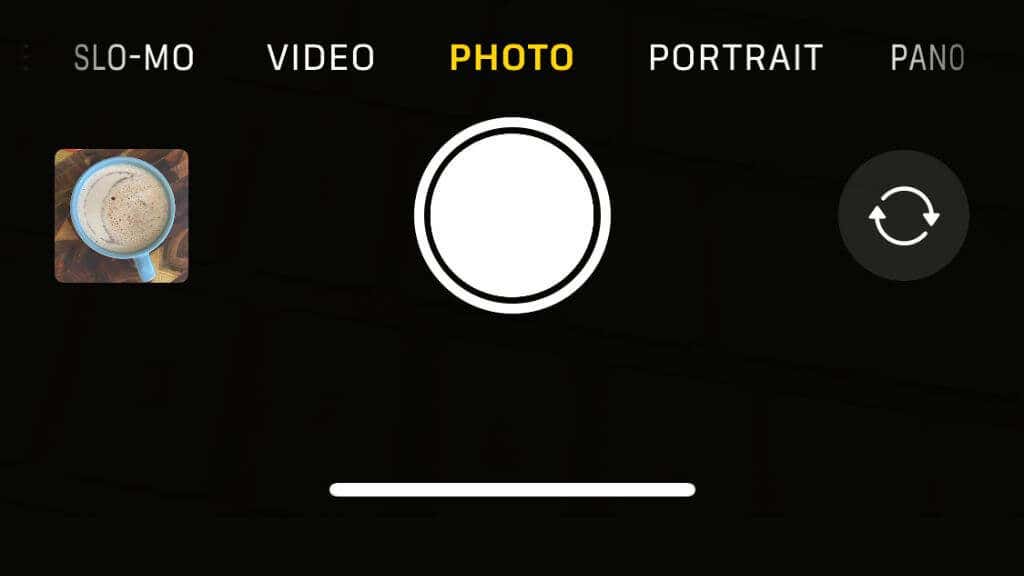
Kameraappen din har sannsynligvis mange forskjellige opptaksmoduser. Hvis du ved et uhell har aktivert en spesiell modus som Portrett- eller Makromodus, kan det være umulig å få motivet i fokus for et normalt opptak. Alternativt kan det hende du må slå på en av disse modusene, for eksempel makromodus, når motivet er for nært kameraet til å være i fokus.
3. Ta av beskyttelsesfilmen eller skjermbeskytteren
La oss starte med noe som kan høres litt dumt ut, men hvis du ser et litt uklart bilde i søkeren til appen din, kan det være at du har noe på skjermen som forvrenger bildet.
Hvis du nettopp har tatt en ny telefon ut av esken, sørg for at du ikke har lagt igjen beskyttelsesfilmen på skjermen. Les hurtigstartguiden nøye siden noen telefoner (som Samsung Galaxy S21 Ultra) har en fabrikkpåført skjermbeskytter som ikke bør fjernes med mindre de er skadet.

Noen skjermbeskyttere påvirker klarheten på skjermen negativt, slik at alt virker uklart. Du kan enkelt sjekke dette ved å åpne en app som ikke er kamera og inspisere skjermelementer som tekst. Hvis alt på skjermen virker litt mykt, bør du vurdere å ta av skjermbeskytteren eller erstatte den med en som har en bedre klarhetsvurdering.
4. Rengjør skjermen din

Gi telefonen en god tørking med en ren mikrofiberklut for å utelukke at en fettfilm på skjermen gjør bildet uskarpt.
5. Sjekk linsen for kondens
Hvis telefonen din har vært utsatt for vann eller høy luftfuktighet, kan dette føre til kondens mellom objektivet og det ytre kameraglasset. Selv om kameraet kan være forseglet mot væskeinntrengning, må det fortsatt slippe gjennom luft for å utjevne trykket inne i kameraenheten med atmosfæren utenfor. Dette er grunnen til at væske kan kondensere på innsiden av glasset hvis du bruker telefonen under forhold nærmere Amazonas jungel enn behagelig fuktighet.

Hvis du ser kondens inne i kameraet, er det eneste du kan gjøre venter på at den skal fordampe. Hold telefonen i romtemperatur og ved normal fuktighet for å fremskynde denne prosessen. Hvis problemet ikke forsvinner eller fortsetter å komme tilbake, kan telefonen din ha fått vannskade, og du må få en profesjonell til å vurdere det.
6. Ta av telefondekselet ditt
De fleste telefondeksler har rikelig med utskjæringer for kameraene på telefonen, men noen modeller kan ha for mye overlapping, spesielt når du bruker det vidvinkelkameraet på telefonen. For telefoner som bruker spesielle sensorer for å måle avstand for fokus, kan etuiet delvis skjule sensoren selv om det ikke skjuler en del av noen linse.

Selv om det ikke er sannsynlig, hvis du mistenker at saken din er problemet, er det en god idé å raskt ta den av og ta noen testbilder for å utelukke muligheten.
7. Trykk for fokus
Noen ganger feiler autofokusfunksjonen på telefonen. I de fleste tilfeller kan du rette opp i dette ved å trykke på motivet du vil fokusere på i kameraets appsøker.
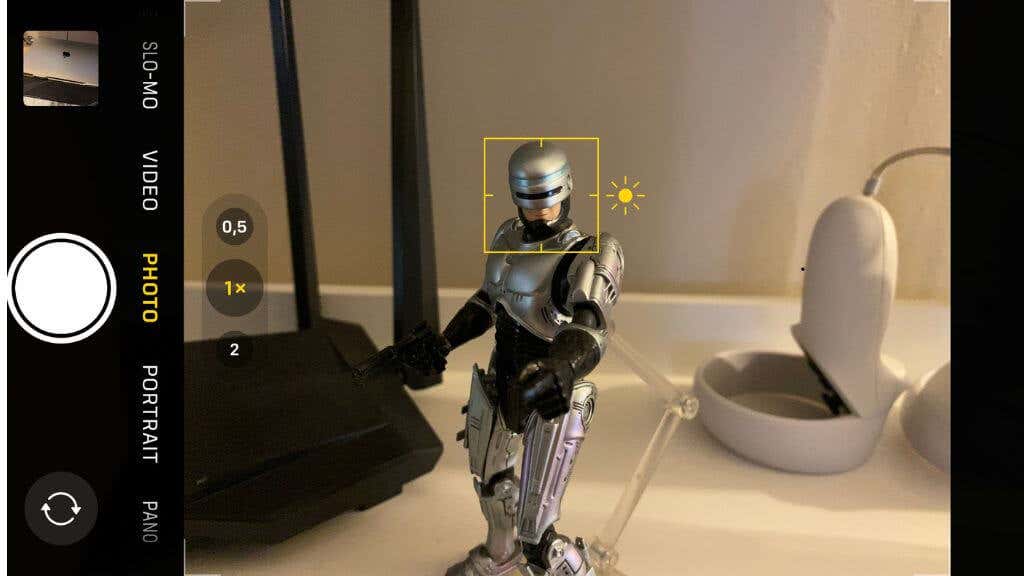
På iPhone-kameraappen kan du trykke hvor som helst i rammen for å skifte fokus, men siden kameraapper for Android-telefoner ikke er standardiserte, kan den nøyaktige metoden for fokusjustering avvike fra en telefonmerke til den neste. Hvis å trykke for å fokusere ikke ser ut til å fungere på Android-telefonen din, se kameraappens hjelpefil for instruksjoner.
8. Bytt til et annet kamera
De fleste moderne smarttelefoner er utstyrt med flere uavhengige kameraer. Hvis bildet ditt er uskarpt, kan du prøve å bytte til et kamera med en mer passende brennvidde. Selv om du er på riktig kamera for bildet du vil ta, kan noen ganger bytte til et annet kamera og deretter bytte tilbake tilbakestille den midlertidige feilen som forårsaker problemer. Hovedkameraet er vanligvis det med best klarhet, takket være bildesensoren med høyere megapiksler.
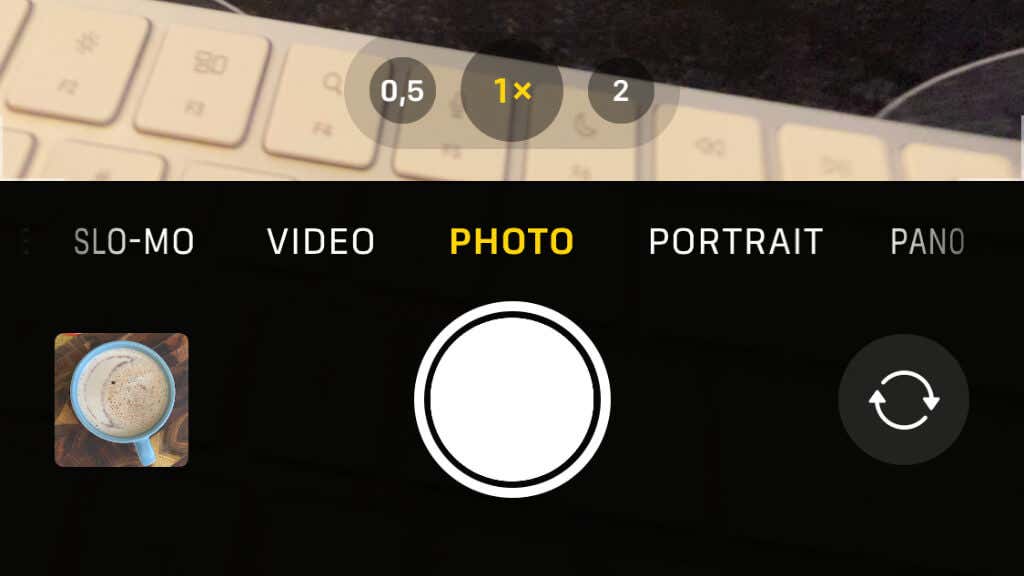
Hvis alle bakkameraene dine er uskarpe, eller hvis du bytter mellom dem ikke løser det som er et problem, kan du også prøve å bytte til selfie-kameraet og deretter tilbake til de bakre kameraene. Vi har sett noen brukere rapportere at dette hjalp dem.
9. Bruk manuell modus
Som standard er kameraappen din for det meste automatisert. Den prøver å velge de beste fokus- og eksponeringsinnstillingene for deg, så du trenger bare å bekymre deg for innramming og timing av bildet hvis du tar et bilde av et motiv som autofokusfunksjonen ikke kan håndtere ordentlig.
Noen kameraapper for Android-telefoner kommer med en manuell eller “Pro”-modus, noe som gjør det mer som å bruke et DSLR-kamera. På en Samsung Galaxy-telefon kan du for eksempel velge Pro-modus og manuelt kamerainnstillingene ved å bruke fokushjulet på skjermen.
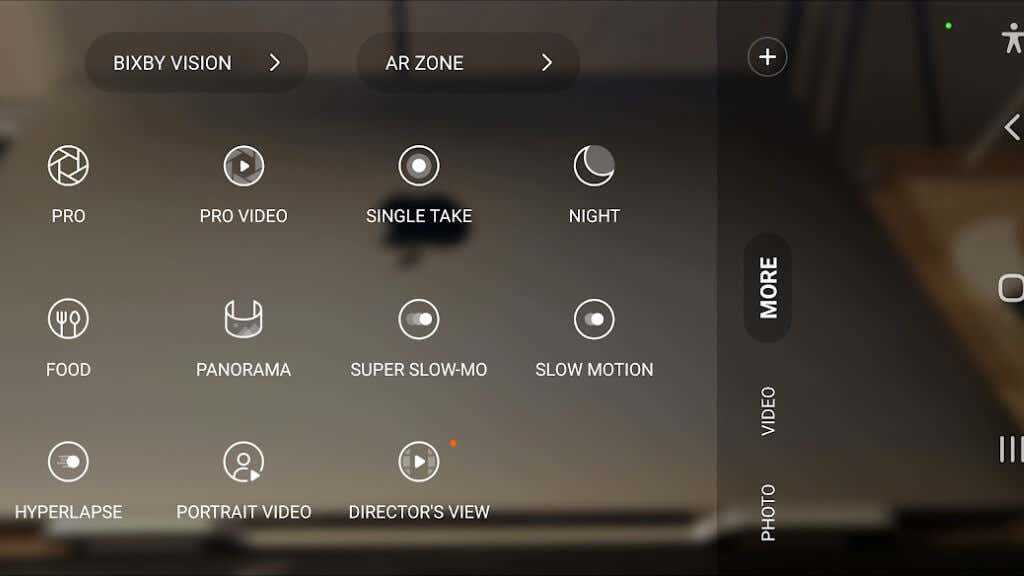
Selv om det er verdt å ta en titt på guiden vår for kamerainnstillinger, her er noen raske og skitne ting du kan gjøre i manuell modus for å eliminere uskarphet og uskarphet:
- Bruk en rask lukkerhastighet, som bidrar til å redusere bevegelsesuskarphet.
- Juster ISO for scener med lite lys.
Mange manuelle moduser har en visuell fokusveiledning, der delene av bildet som er i fokus vil fremheves i en farge slik at du vet at de riktige tingene er i fokus.
10. Prøv en tredjeparts kameraapp
Dessverre for iPhone-brukere inkluderer ikke standardappen fra Apple en lignende manuell modus, og det gjør heller ikke enkelte merker av Android-telefoner. Det beste alternativet ditt er å bruke en tredjeparts kameraapp som låser opp manuell kontroll av kameraene dine.

På iPhone foreslår vi ProCamera, selv om det er noe kostbart til $15. Kamera+ er et godt alternativ til nesten halve prisen. Hvis du bruker Android, er det beste valget etter vår mening Camera FV-5 for $4,99. Noen Android-telefoner fungerer ikke bra med denne appen, så test den enten i refusjonsvinduet på Google Play eller prøv FV-5 Lite-appen først, men det er mange Android-kameraapper å velge mellom.
11. Tving lukking av appen eller start telefonen på nytt
Smarttelefonkameraapper er ikke fullt så pålitelige som fastvaren du finner i et dedikert kamera. Tross alt er det så mange prosesser som kjører på en smarttelefon, og programvarefeil blir stadig introdusert eller oppdaget. Hvis kameraappen din bare ikke fokuserer på noe, kan det bare være et midlertidig problem med appen.
Det første du må gjøre er å tvinge lukking av appen. I iOS, sveip opp fra bunnen av skjermen til midten, og få opp appkarusellen. Sveip til venstre eller høyre til du ser kameraappen, og sveip den deretter oppover for å lukke.
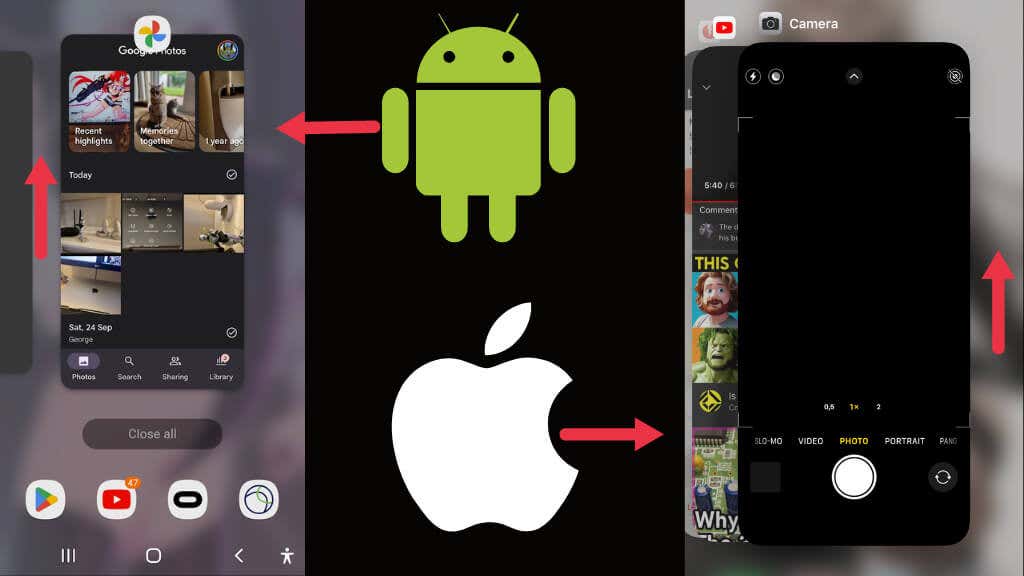
På Android trykker du på Android-systemknappen helt til venstre (tre vertikale linjer), så får du opp appkarusellen. Sveip til venstre eller høyre for å finne kameraappen, og sveip den opp og av skjermen for å lukke den.
Hvis lukking og gjenåpning av appen ikke fungerer, start telefonen helt på nytt og prøv igjen.
12. Se etter oppdateringer for kameraapper
Hvis kamerafokusproblemer er forårsaket av en feil, er det verdt å sjekke om det er en oppdatert versjon av appen tilgjengelig for nedlasting. Oppdateringer av kameraapper kan skje enten som en individuell oppdatering eller som en del av en større operativsystemoppdatering.
Dette er spesielt sannsynlig hvis kameraet ditt fungerer bra med en tredjepartsapp, men ikke med standardappen, siden det antyder at det ikke er noe fysisk galt med kameraet ditt.
13. Slå telefonen mot håndflaten
Dette siste tipset kan virke litt rart, men å slå telefonen mot håndflaten kan fikse noen kameraproblemer. Dette er fordi kameraenheten har små bevegelige deler som kan sette seg fast i en bestemt posisjon, og stoppe kameraet fra å skifte fokus.
Når kameraet er aktivert, slår du baksiden av telefonen fast, men forsiktig mot håndflaten. Med hell vil dette tilbakestille de elektromekaniske komponentene til riktig posisjon.
14. Send telefonen din for vurdering

Hvis du har prøvd alt på denne listen og du fortsatt får noe annet enn uskarpe bilder, kan det være på tide å ta en profesjonell titt på telefonens kamera siden selve modulen kan trenge utskifting.